更新时间:2025-11-10 GMT+08:00
管理威胁情报
操作场景
本章节介绍如何管理威胁情报类型。
- 查看已有威胁情报类型:查看已有的威胁情报类型及其详细信息。
- 新增威胁情报类型:介绍如何自定义新增威胁情报类型。
- 威胁情报类型关联布局:介绍如何将自定义新增的威胁情报类型关联已有布局。
- 编辑已有威胁情报类型:介绍如何编辑自定义新增的威胁情报类型。
- 管理已有威胁情报类型:介绍如何启用、禁用、删除自定义新增的威胁情报类型。
约束与限制
- 系统内置威胁情报类型已默认关联已有布局,暂不支持自定义关联布局。
- 系统内置威胁情报类型默认处于启用状态,暂不支持进行编辑、启用、禁用、删除操作。
- 自定义威胁情报类型新增成功后,不支持修改类型标识。
查看已有威胁情报类型
- 登录管理控制台。
- 单击页面左上方的
 ,选择“安全 > 安全云脑 SecMaster”,进入安全云脑管理页面。
,选择“安全 > 安全云脑 SecMaster”,进入安全云脑管理页面。 - 在左侧导航栏选择,并在工作空间列表中,单击目标工作空间名称,进入目标工作空间管理页面。
- 在左侧导航栏选择,进入运营对象的数据类页面后,选择“类型管理”页签,进入类型管理页面。
图1 进入类型管理页面

- 在类型管理页面,选择“威胁情报”页签,进入威胁情报类型管理页面。
- 在威胁情报类型管理页面中,查看已有威胁情报的详细信息,参数说明如表1所示。
新增威胁情报类型
- 登录管理控制台。
- 单击页面左上方的
 ,选择“安全 > 安全云脑 SecMaster”,进入安全云脑管理页面。
,选择“安全 > 安全云脑 SecMaster”,进入安全云脑管理页面。 - 在左侧导航栏选择,并在工作空间列表中,单击目标工作空间名称,进入目标工作空间管理页面。
- 在左侧导航栏选择,进入运营对象的数据类页面后,选择“类型管理”页签,进入类型管理页面。
图2 进入类型管理页面

- 在类型管理页面,选择“威胁情报”页签,进入威胁情报类型管理页面。
- 在威胁情报类型管理页面中单击“新增”,右侧弹出新增类型页面。在新增类型页面中,配置类型参数。
表2 威胁情报参数说明 参数名称
参数说明
类型名称
自定义新增威胁情报的名称。
类型标识
填写威胁情报标识。标识关键字需遵循大驼峰命名规范,例如TypeTag。
启动状态
设置威胁情报的启动状态。
失效时间
设置威胁情报的失效时间。
- 永不失效:表示当前情报类型永不失效。
- 时间间隔:设置情报失效的间隔时间。
描述
自定义威胁情报的描述信息。
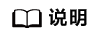
自定义威胁情报类型新增成功后,不支持修改类型标识。
- 在页面右下角单击“确认”,完成新增操作。
新增完成后,可以在威胁情报类型页面的表格中查看已新增的类型。
威胁情报类型关联布局
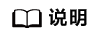
系统内置威胁情报类型已默认关联已有布局,暂不支持自定义关联布局。
- 登录管理控制台。
- 单击页面左上方的
 ,选择“安全 > 安全云脑 SecMaster”,进入安全云脑管理页面。
,选择“安全 > 安全云脑 SecMaster”,进入安全云脑管理页面。 - 在左侧导航栏选择,并在工作空间列表中,单击目标工作空间名称,进入目标工作空间管理页面。
- 在左侧导航栏选择,进入运营对象的数据类页面后,选择“类型管理”页签,进入类型管理页面。
图3 进入类型管理页面

- 在类型管理页面,选择“威胁情报”页签,进入威胁情报类型管理页面。
- 在威胁情报类型管理页面中,选择需要关联布局的类型,并单击目标类型所在行“操作”列的“关联布局”,页面弹出绑定布局编辑框。
- 在绑定布局编辑框中,选择需要关联的布局,并单击“确认”。
编辑已有威胁情报类型
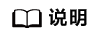
- 暂不支持编辑系统内置威胁情报类型。
- 自定义威胁情报类型新增成功后,不支持修改类型标识。
- 登录管理控制台。
- 单击页面左上方的
 ,选择“安全 > 安全云脑 SecMaster”,进入安全云脑管理页面。
,选择“安全 > 安全云脑 SecMaster”,进入安全云脑管理页面。 - 在左侧导航栏选择,并在工作空间列表中,单击目标工作空间名称,进入目标工作空间管理页面。
- 在左侧导航栏选择,进入运营对象的数据类页面后,选择“类型管理”页签,进入类型管理页面。
图4 进入类型管理页面

- 在类型管理页面,选择“威胁情报”页签,进入威胁情报类型管理页面。
- 在威胁情报类型管理页面中,选择需要编辑的类型,并单击目标类型所在行“操作”列的“编辑”,右侧弹出编辑页面。
- 在编辑页面中,编辑对应类型的参数信息。
表3 威胁情报参数说明 参数名称
参数说明
类型名称
自定义威胁情报的名称。
类型标识
威胁情报标识,不支持修改。
启动状态
设置威胁情报的启动状态。
失效时间
设置威胁情报的失效时间。
- 永不失效:表示当前情报类型永不失效。
- 时间间隔:设置情报失效的间隔时间。
描述
自定义威胁情报的描述信息。
- 在页面右下角单击“确认”。
管理已有威胁情报类型
- 登录管理控制台。
- 单击页面左上方的
 ,选择“安全 > 安全云脑 SecMaster”,进入安全云脑管理页面。
,选择“安全 > 安全云脑 SecMaster”,进入安全云脑管理页面。 - 在左侧导航栏选择,并在工作空间列表中,单击目标工作空间名称,进入目标工作空间管理页面。
- 在左侧导航栏选择,进入运营对象的数据类页面后,选择“类型管理”页签,进入类型管理页面。
图5 进入类型管理页面

- 在类型管理页面,选择“威胁情报”页签,进入威胁情报类型管理页面。
- 在威胁情报类型管理页面中,对威胁情报类型进行管理。
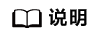
- 系统内置威胁情报类型默认处于启用状态,无需手动启用。
- 暂不支持禁用或删除系统内置威胁情报类型。
表4 管理已有威胁情报类型 操作
操作说明
启用
- 在威胁情报类型管理页面中,选择需要启用的类型,并单击类型列表左上角“批量启用”。
也可以直接单击需要启用的情报类型所在行“启用状态”所在列的禁用按钮。
- 在弹出的确认框中,单击“确认”。
当系统提示操作成功,且目标类型“启用状态”更新为“启用”时,则表示启用成功。
禁用
- 在威胁情报类型管理页面中,选择需要禁用的类型,并单击类型列表左上角“批量禁用”。
也可以直接单击需要禁用的情报类型所在行“启用状态”所在列的启用按钮。
- 在弹出的确认框中,单击“确认”。
当系统提示操作成功,且目标类型“启用状态”更新为“禁用”时,则表示禁用成功。
删除
- 在威胁情报类型管理页面中,选择需要删除的类型,并单击目标类型所在行“操作”列的“删除”,右侧弹出删除确认界面。
- 在弹出确认框中输入“DELETE”后,单击“确定”。
父主题: 运营对象管理






